您是否面临Minecraft错误:发生了JNI错误,请检查您的安装吗?如果是这样,您并不孤单。对于Minecraft玩家来说,此错误是一个常见的问题,可以阻止您玩游戏。在本文中,我们将查看此错误的原因,并为您提供有关如何修复它的分步说明。无论您是经验丰富的Minecraft球员还是初学者,本指南都将帮助您立即重新玩游戏。
下载最新的Java SDK文件
此错误通常是由您过时的Java文件或安装文件损坏时引起的。首先,请确保在PC上更新Java。导航到官方Java下载页面。
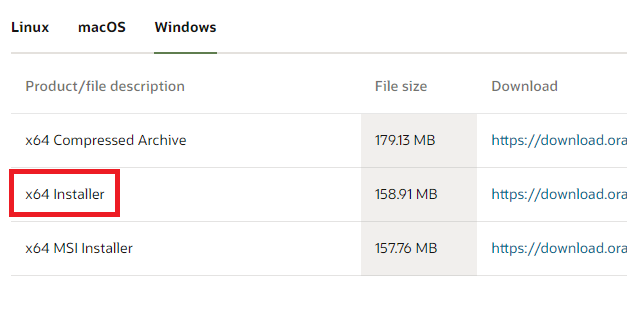
下载Windows X64 Java安装程序
运行Java SE开发套件安装程序
向下滚动,然后在Windows选项卡中下载X64安装程序。根据您的网络连接,下载仅需几秒钟到几分钟。
下载完成后,请双击下载的.EXE文件,然后进行Java SE开发套件安装。安装完成后,您的Java文件将更新。
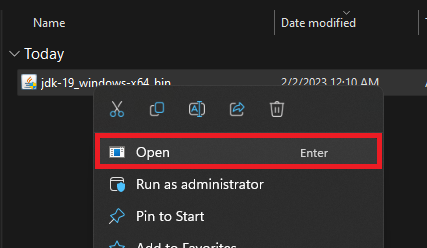
运行Java安装程序
Windows更新
接下来,打开您的系统设置。在Windows更新部分中,单击检查更新。您可能需要下载其他文件。重新启动您的PC以安装Windows和Java更新。重新启动系统后,您可以重新打开Minecraft Launcher并启动游戏而不会遇到错误。
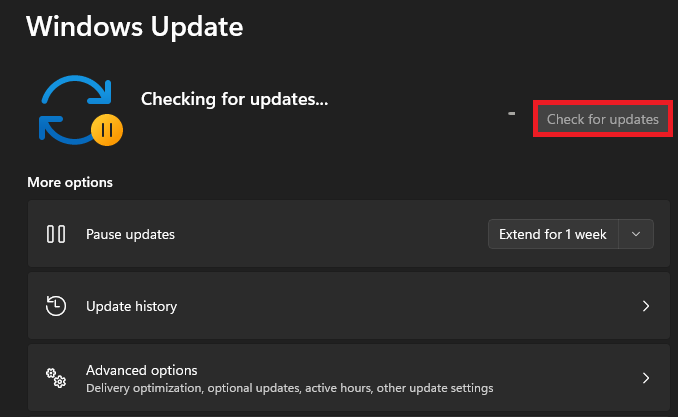
Windows设置> Windows更新
Minecraft错误是什么:发生了JNI错误,请检查您的安装?Minecraft错误:JNI错误已经发生,请检查您的安装是一条错误消息,当您的Java安装或Minecraft Game Files出现问题时出现的错误消息。
是什么原因导致Minecraft错误:发生了JNI错误,请检查您的安装?此错误可能是由过时或不正确的Java安装,错误的Minecraft安装或不符合Minecraft最低系统要求的计算机引起的。
如果验证和更新我的Java安装无法解决Minecraft错误,该怎么办:发生JNI错误,请检查您的安装?如果验证和更新Java安装无法解决错误,则可以尝试修复Minecraft游戏文件,重新安装Minecraft或与Minecraft支持团队接触以获得进一步的帮助。您也可以尝试重新安装Java或更新图形驱动程序。这些步骤可以帮助解决可能导致错误的任何问题。
